Les logiciels :
Avant de voir les différents utilitaires, on met le DVD en place dans le lecteur.
Dans un premier temps, il est utile d’installer les pilotes liés à la carte mère. Soit on passe par la touche “ASUS InstAll”, mais du coup cela met tout en place dont l’anti-virus, google chrome… le mieux etant de prendre seulement ce que l’on a besoin : les pilotes de cette liste.
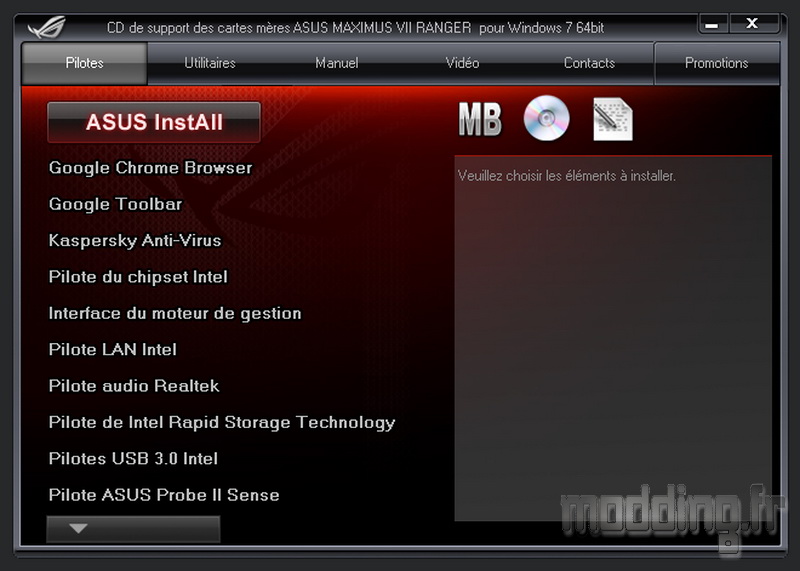
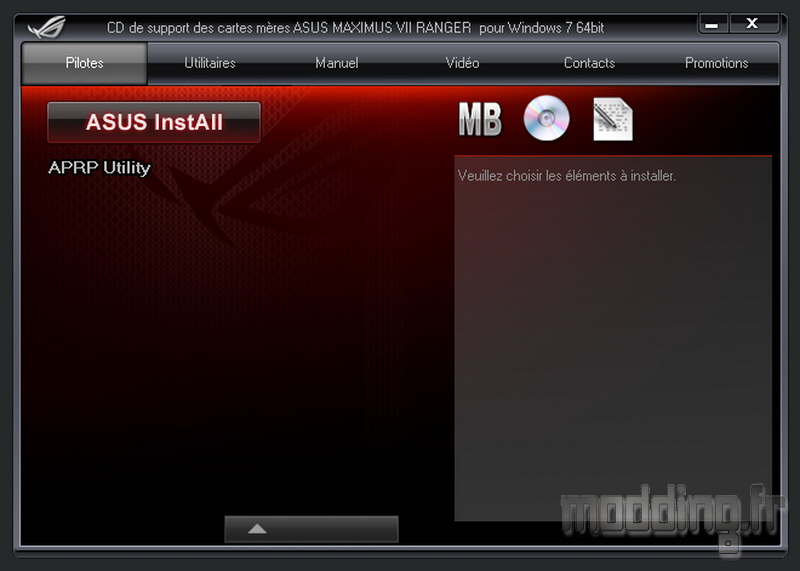
Dans l’onglet “Utilitaires”, nous avons une grande liste de logiciels divers et variés que l’on va détailler un peu plus bas dans cette page.
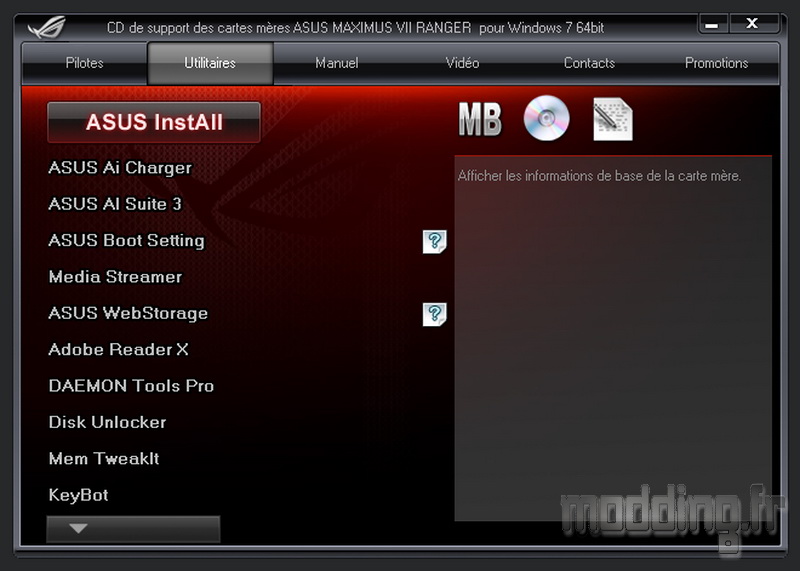
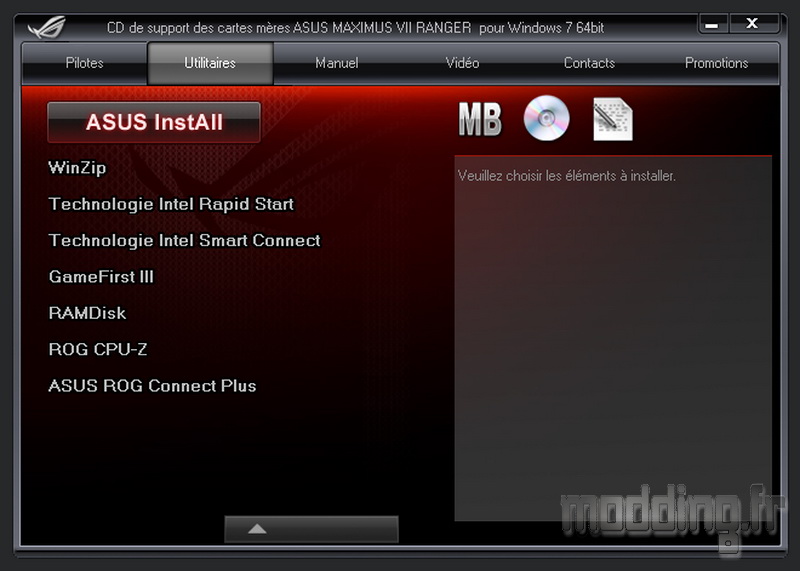
L’onglet “Manuel” contient comme son nom l’indique les différents guides.
Il faut, avant tout, installer Adobe Reader pour pouvoir les consulter.
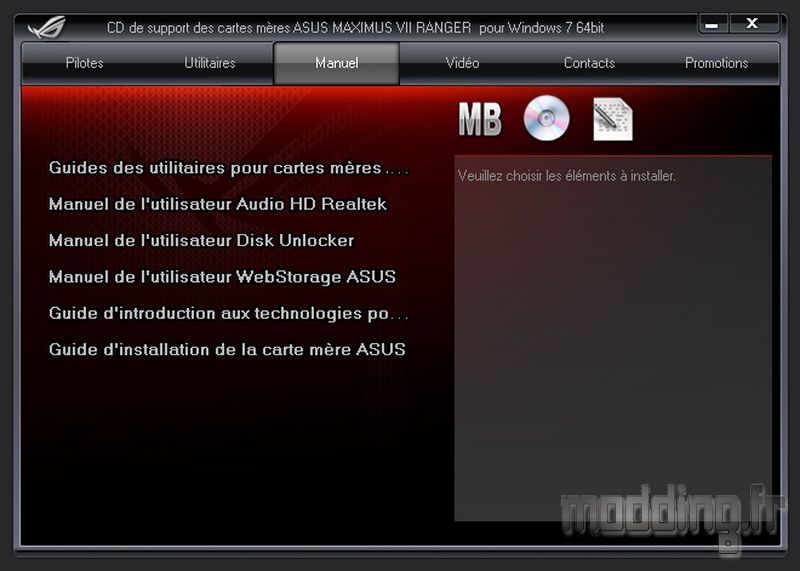
Un peu d’auto promotion dans l’onglet “Vidéo”…
C’est aussi l’occasion de voir à quoi ressemble un moddeur nommé Sassanou!
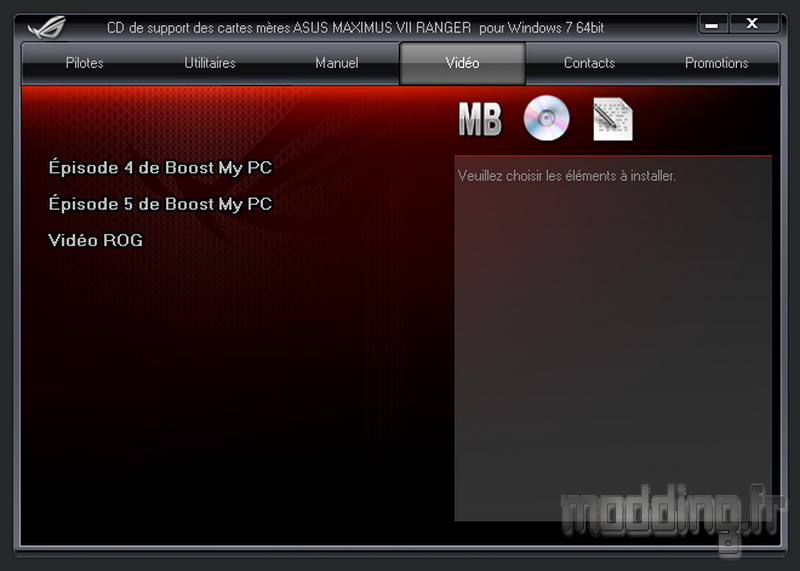
Ai Suite III
Le premier que l’on se doit d’installer est le logiciel Ai Suite III qui est une suite d’utilitaires.
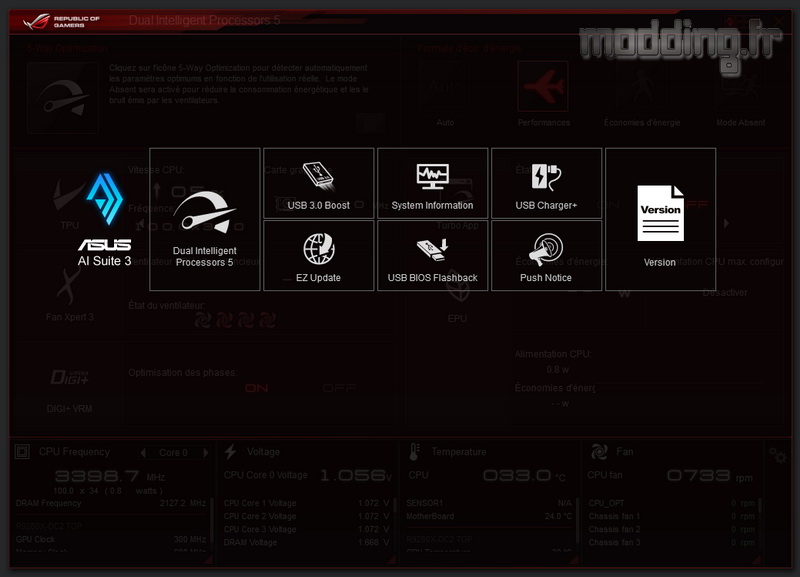
Nous avons le logiciel “USB 3.0 Boost” qui augmente la vitesse de transfert.
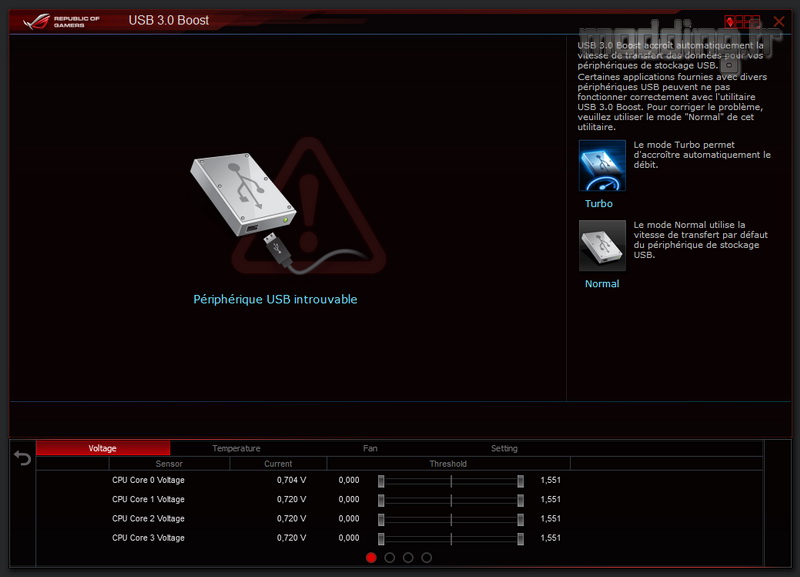
Nous avons ensuite un panneau d’information portant sur la carte mère, le CPU et la mémoire.
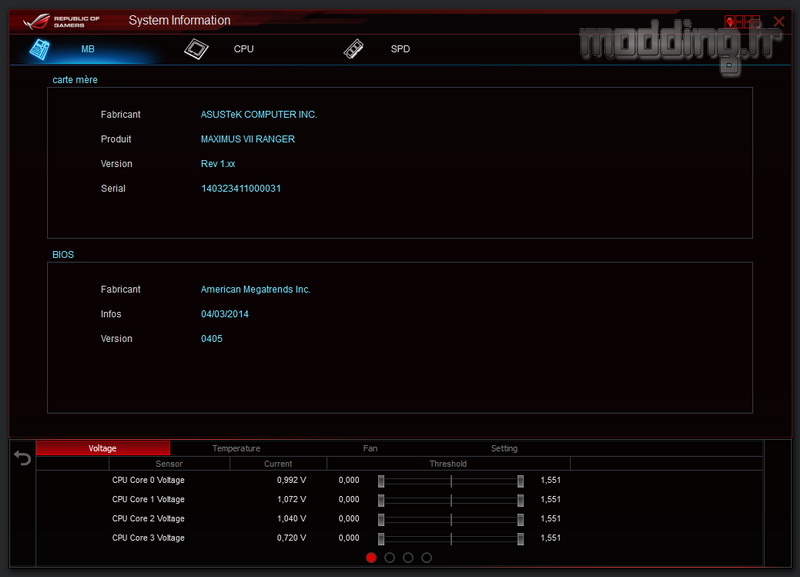
Le logiciel “USB Charger+” permet de charger plus rapidement vos périphériques branchés sur le port ROG Connect / Bios FlashBack.
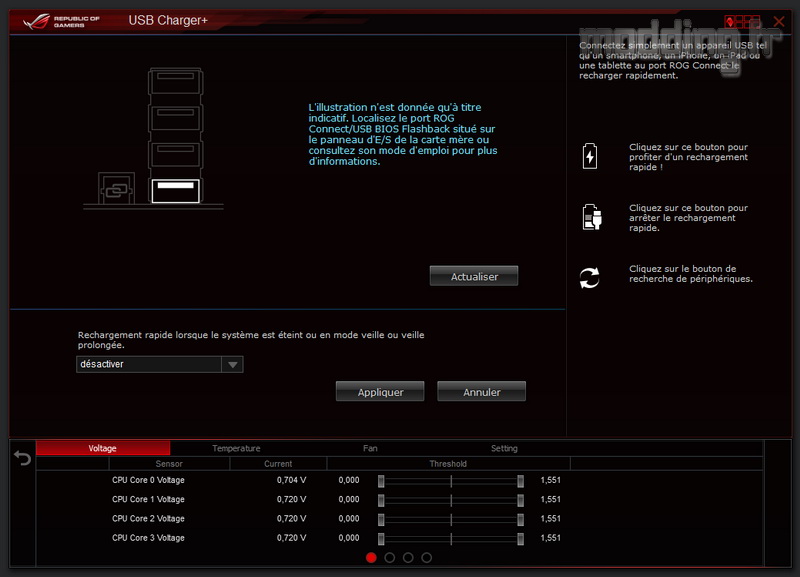
Le logiciel “EZ Update” permet de rapatrier les dernières mises à jour des différents pilotes, logiciels et bios.
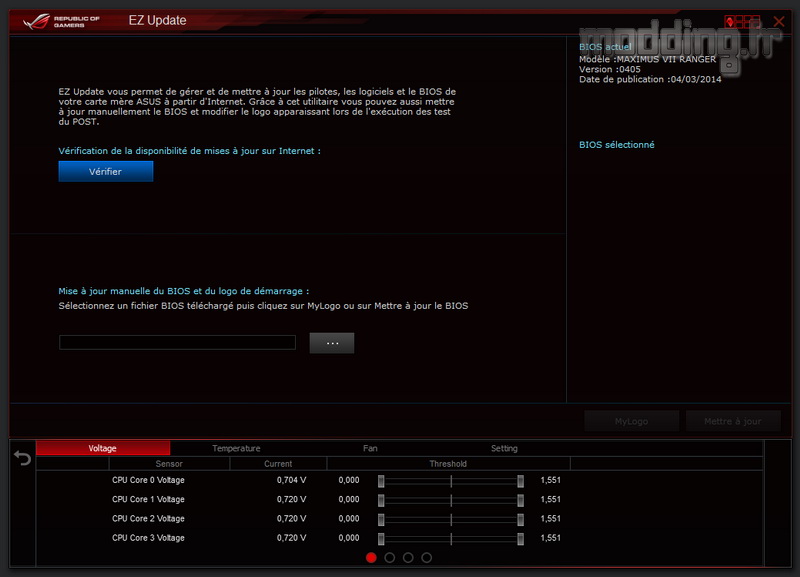
Le logiciel “USB BIOS FlashBack” permet de préparer une clé USB avec le dernier bios.
Ce dernier sera téléchargé du site Asus, et sera renommé “M7R.CAP”.
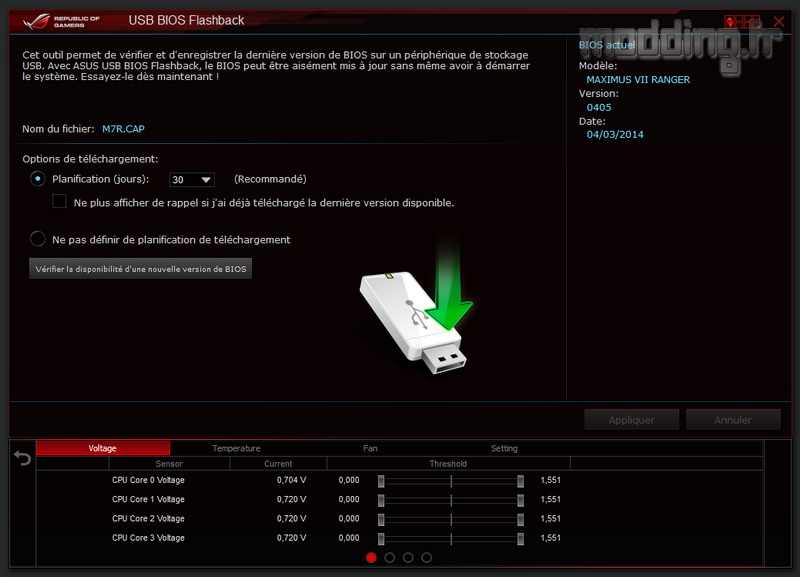
Son principal atout est de pouvoir mettre à jour le Bios de la Maximus VII Ranger sans avoir à démarrer la carte mère!
Pour cela, il faut juste insérer la clé USB contenant le nouveau Bios sur le port USB 3.0 situé près du bouton Bios FlashBack. On presse ensuite le bouton pendant 3 secondes jusqu’à ce que la Led du bouton s’allume. Il ne vous reste plus qu’à attendre la fin de la mise à jour, c’est à ce moment que la Led s’éteint.

Le logiciel “Push Notice” permet d’envoyer tout un tas d’alertes ou messages.
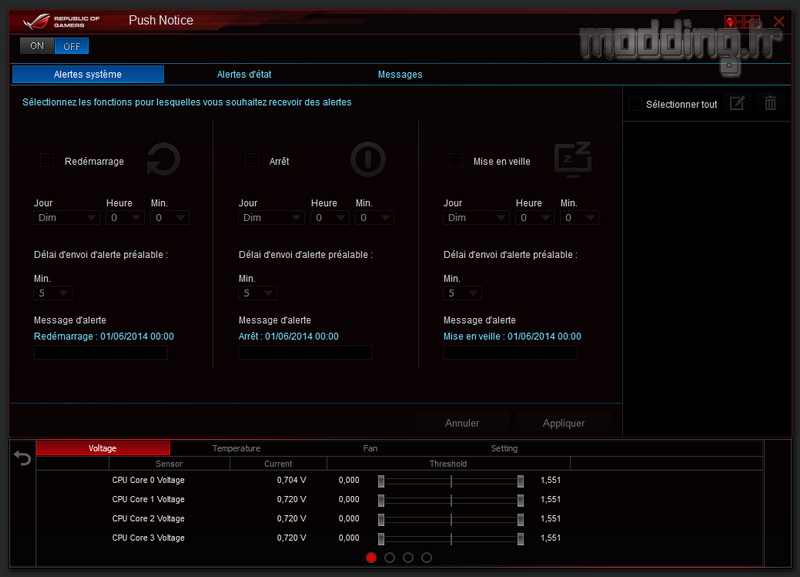
On arrive à l’utilitaire le plus important de cette suite : Dual Intelligent Processors 5.
Un autre nom pour traduire la version Thermal Radar 2 vue sur la Z87 Gryphon.
Il s’agit d’une interface reprenant les paramètres présents dans le bios.
On a la page qui réunit l’ensemble des fonctions regroupées en 5 categories : TPU, Fan Xpert 3, DIGI+ VRM, Turbo App et EPU.
En bas de la fenêtre, nous avons en permanence l’affichage monitoring des fréquences, voltages, températures et ventilation.
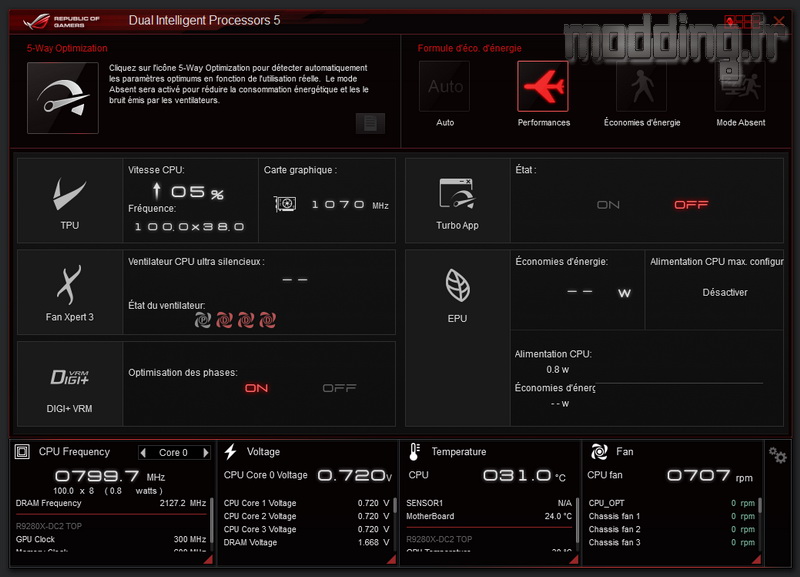
La catégorie TPU centralise ce qui concerne l’OC du CPU mais aussi de la carte graphique.
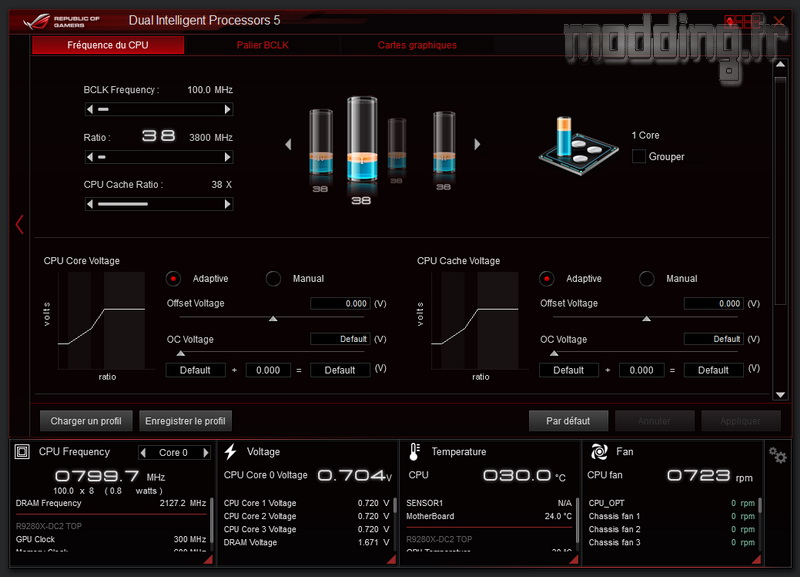
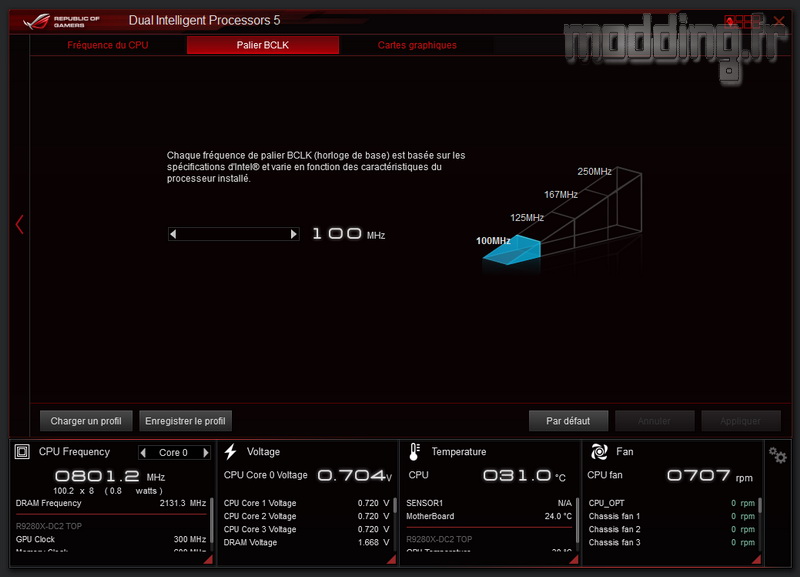
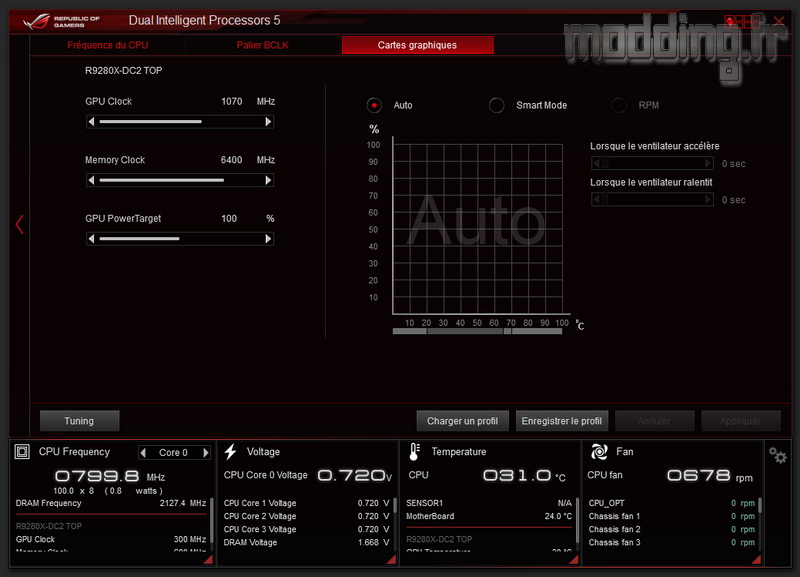
Le module Fan Xpert 3 permet de gérer la courbe de la vitesse de rotation de chaque ventilateur branché sur la carte mère.
On peut soit passer par 4 modes prédéfinis ou créer soi même sa propre courbe en fonction de la température du CPU.
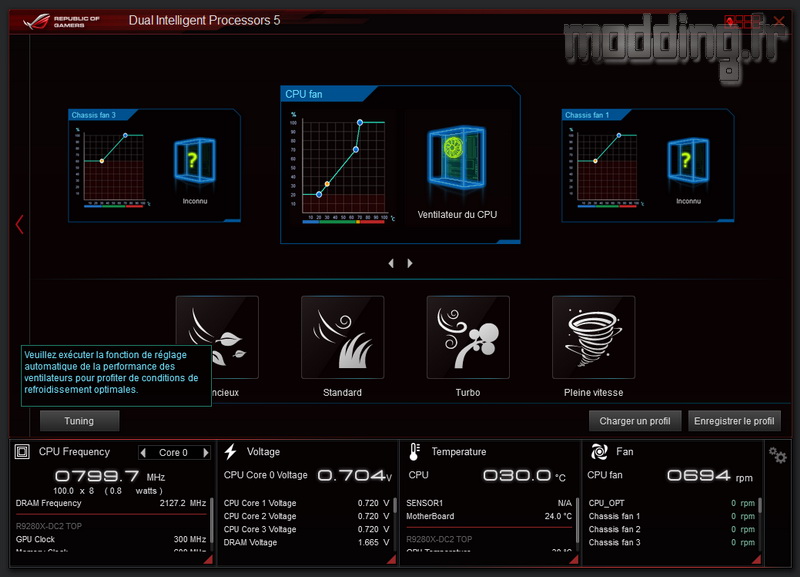
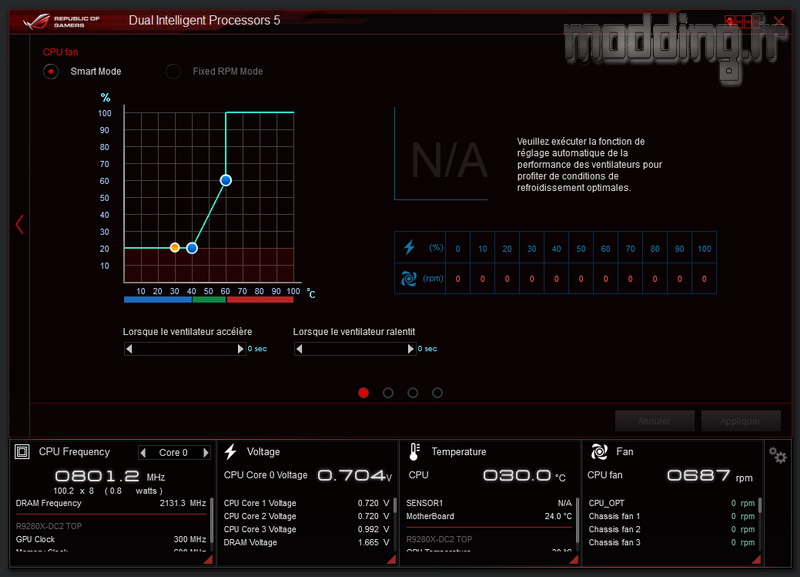
Gestion des phases d’alimentation dans le module DIGI+ VRM.
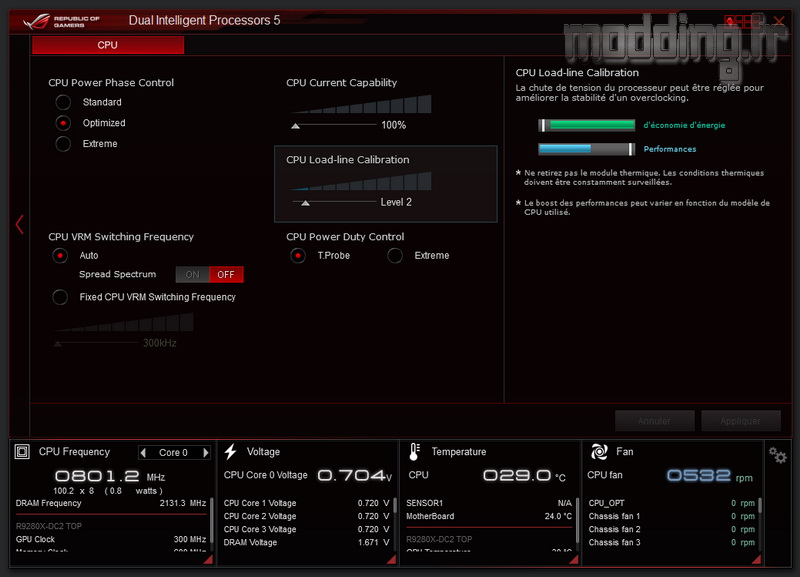
Le module “Turbo App” permet de définir la fréquence du CPU, la priorité du réseau et le réglage audio pour une application donnée.
Un réglage personnalisé des applications…
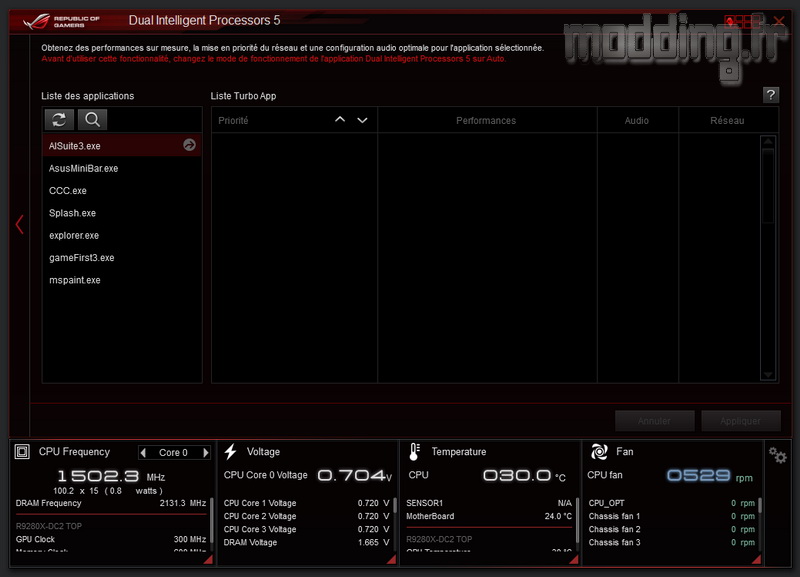
Le module EPU permet de personnaliser les différents modes de gestion de l’alimentation présents sur le haut de la fenêtre en page principale : Auto, Performances, Economie d’énergie, Mode absent.
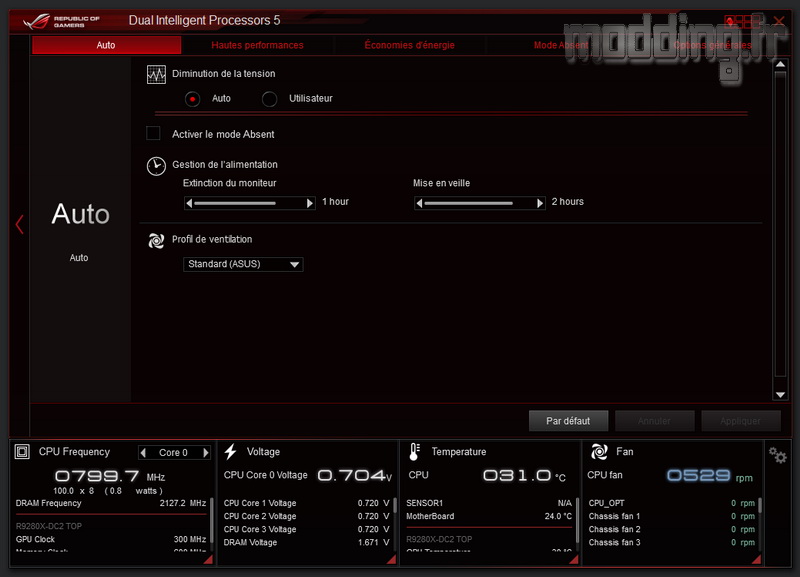
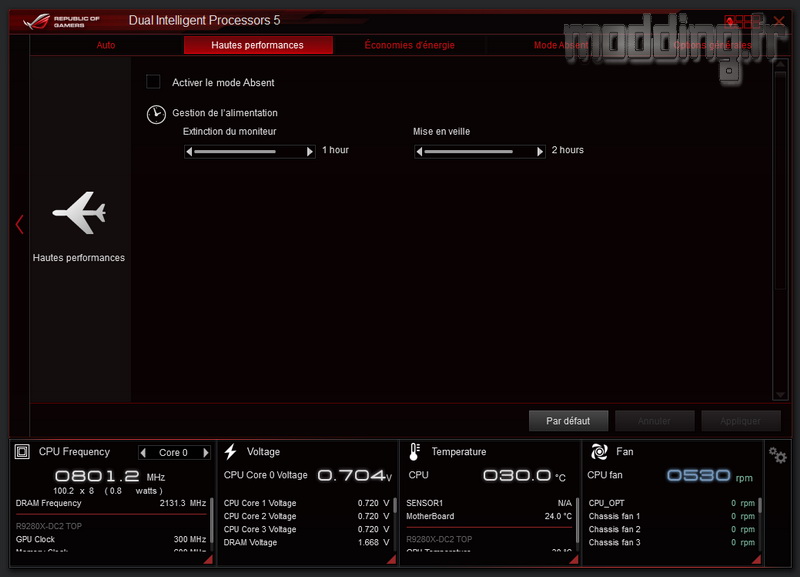
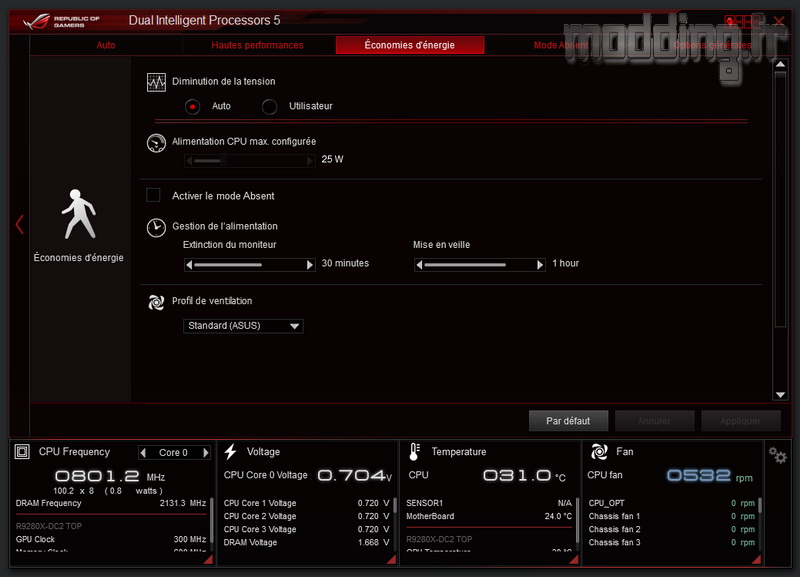
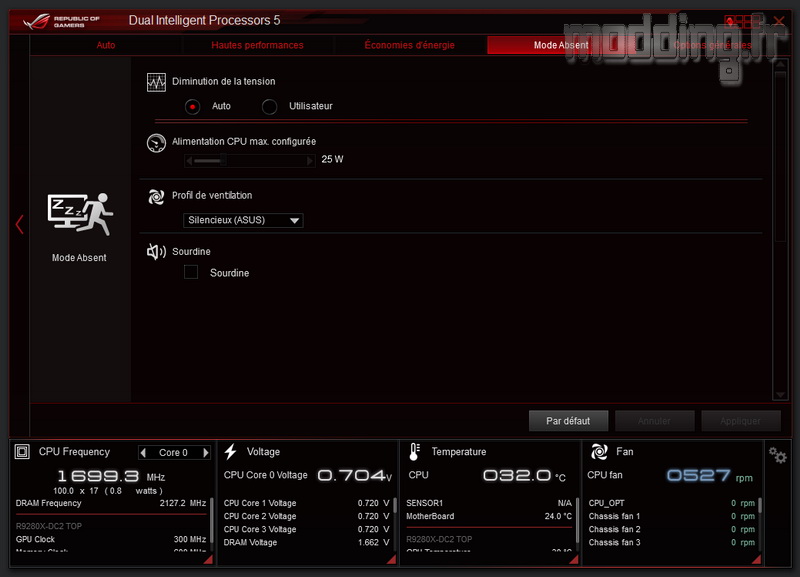
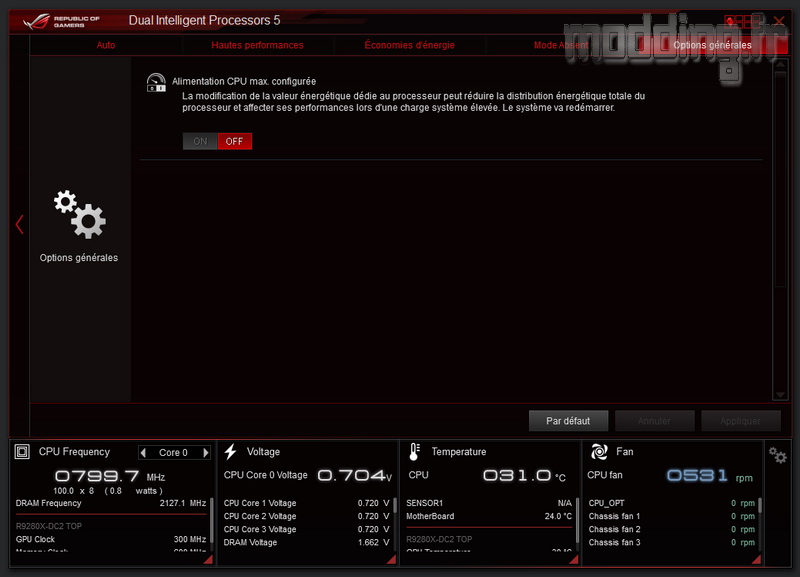
Au bas de la fenêtre, on peut aussi afficher plus en détail les 4 catégories de monitorage.
Avec une visualisation sous forme de graphs dans le temps.
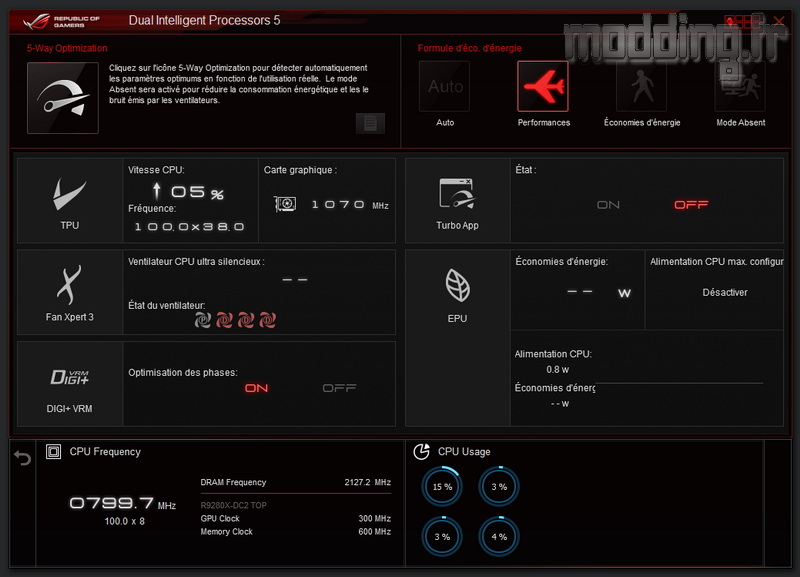
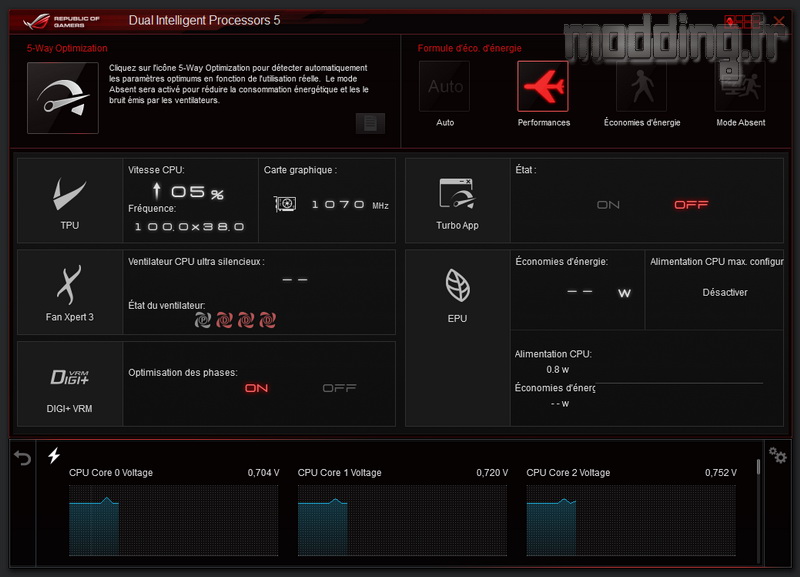
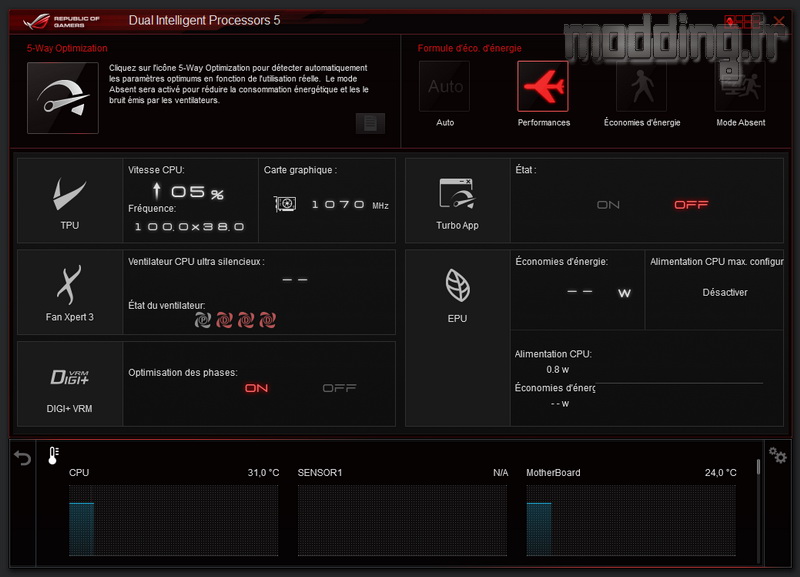
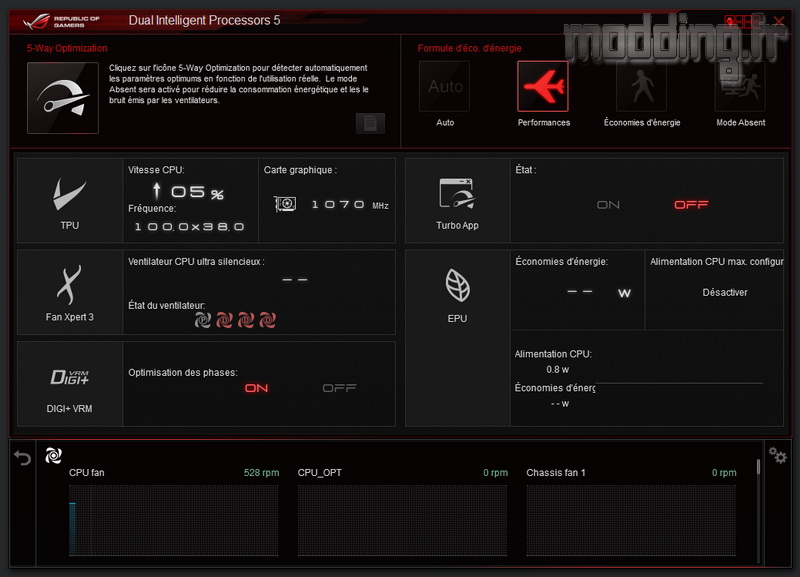
Ou sous forme de lecture directe.
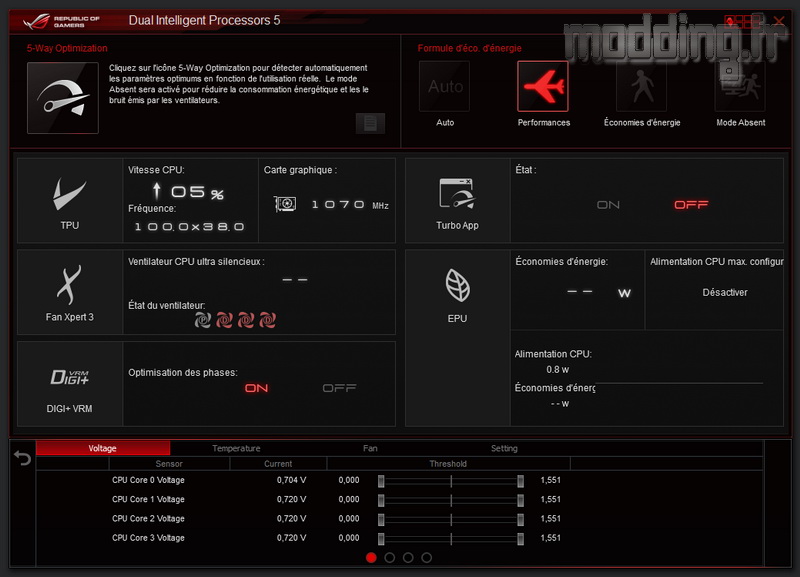
GameFirst III
C’est un logiciel qui s’occupe de la gestion du réseau en optimisant ce dernier avec 4 modes prédéfinis : optimisé, jeu, diffusion multimédia et partage de fichiers.
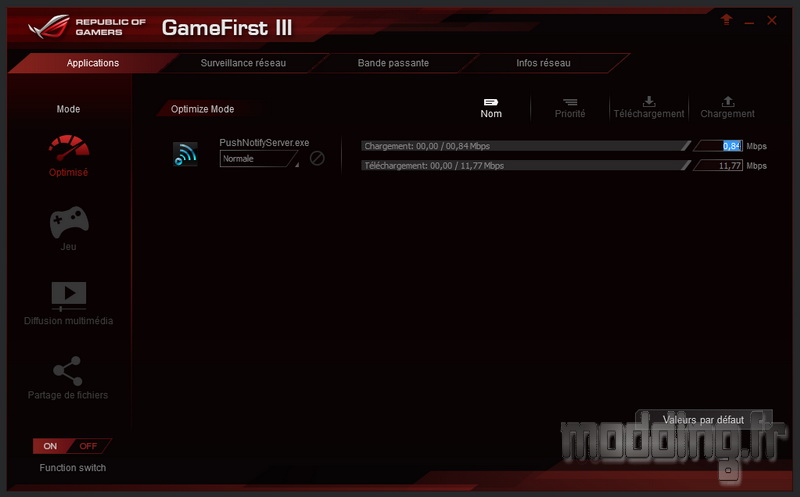
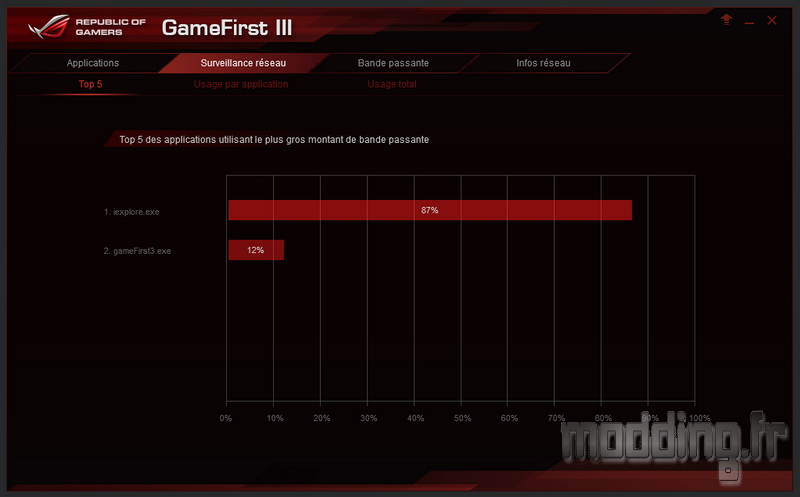
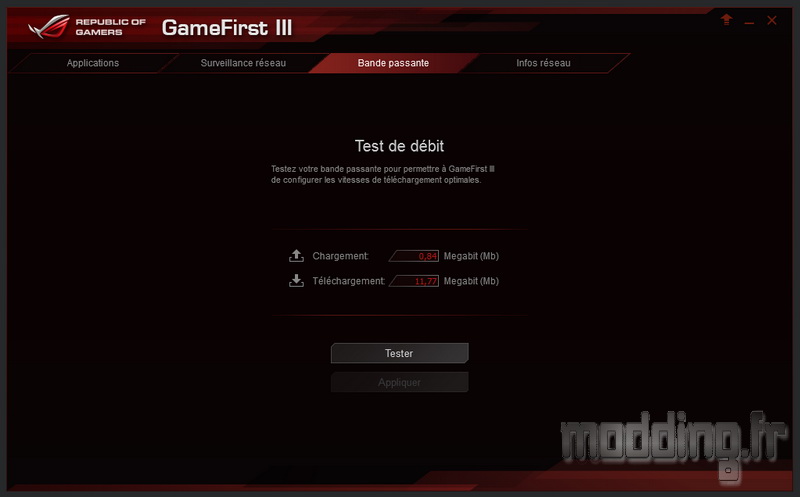
KeyBot
Un logiciel tout nouveau qui arrive chez Asus : c’est le KeyBot. En deux mots, il permet de rendre un clavier USB classique en un clavier muni de touches raccourcies programmables (ça fait plus que deux mots….).
Chose indispensable : il faut brancher le clavier sur le port USB 2.0 dédié au logiciel KeyBot.
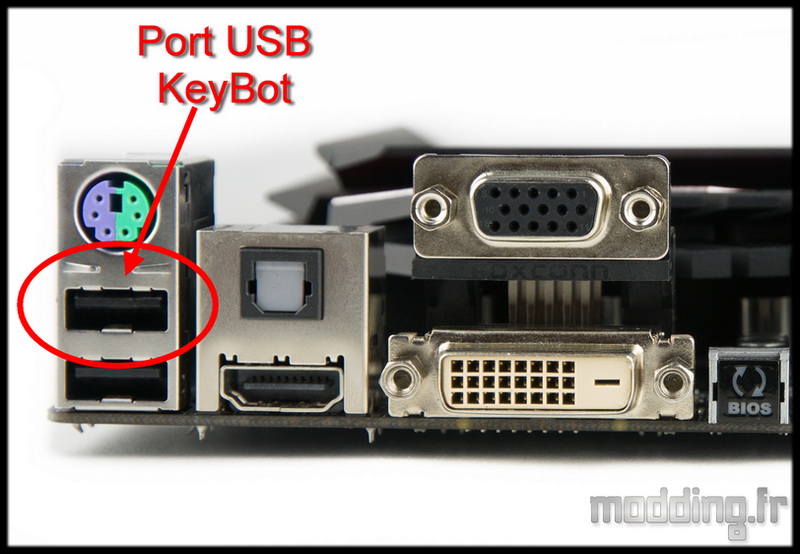
On va pouvoir programmer les touches F1 à F10.
Pour cela il faut activer le logiciel KeyBot sur la position “ON” en haut à droite de la fenêtre. Un bouton sur la carte mère permet aussi d’activer la fonction KeyBot.
On pourra ainsi assigner une série de touches du clavier.
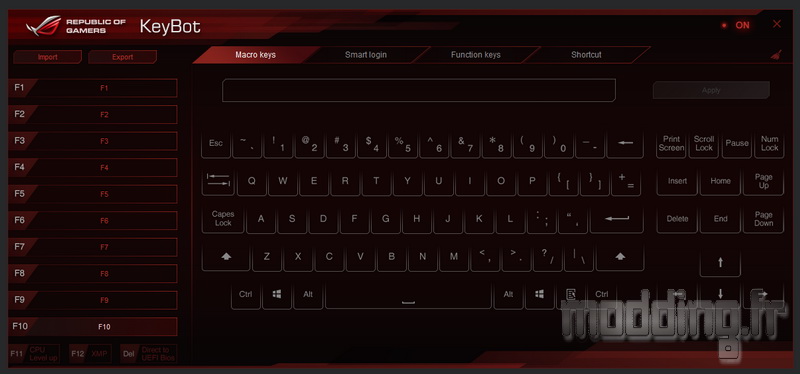
Mais aussi assigner une touche pour entrer dans une session d’utilisateur sans avoir à taper le nom et mot de passe (faut pas le dire alors….).
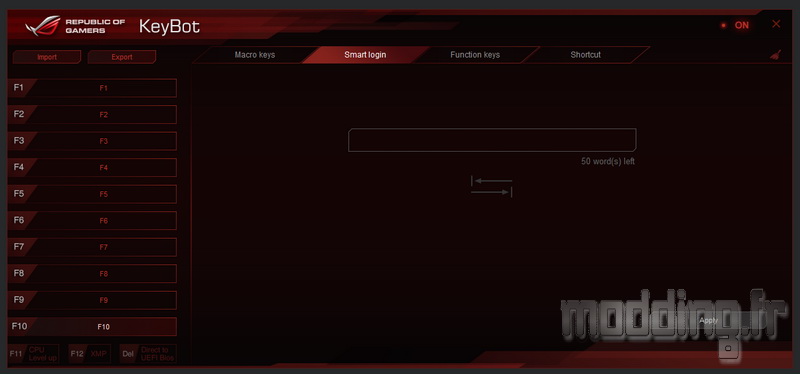
On a la possibilité d’assigner des fonctions prédéfinies.
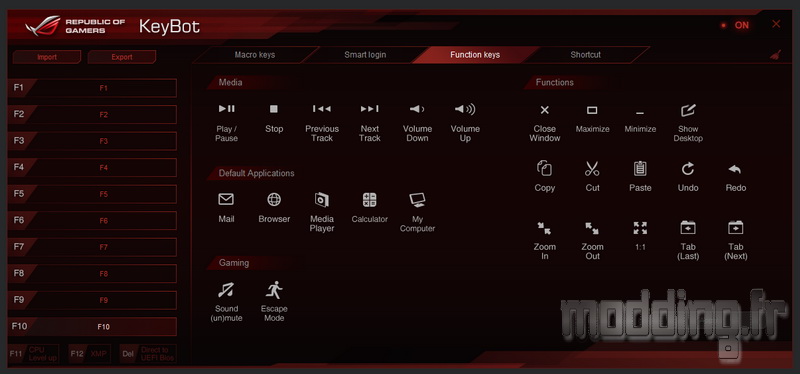
Ou des raccourcis de programmes! C’est vraiment nickel!!!
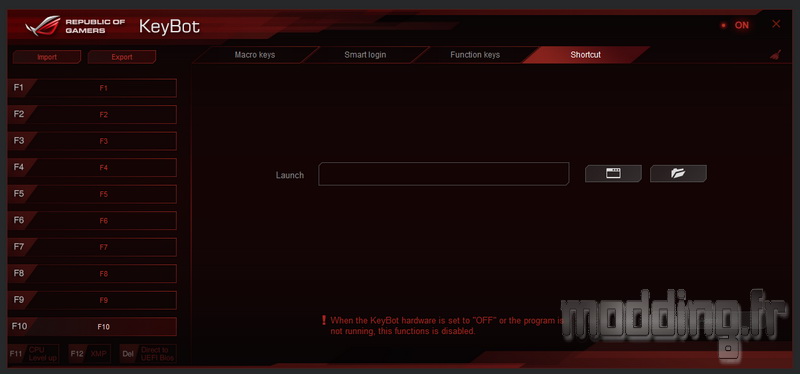
Les touches F11, F12 et Del sont prédéfinis sur deux fonctions bios (CPU Level Up et XMP) et un accès direct bios pour la touche Del.
La condition est de passer en mode S5 dans le bios.
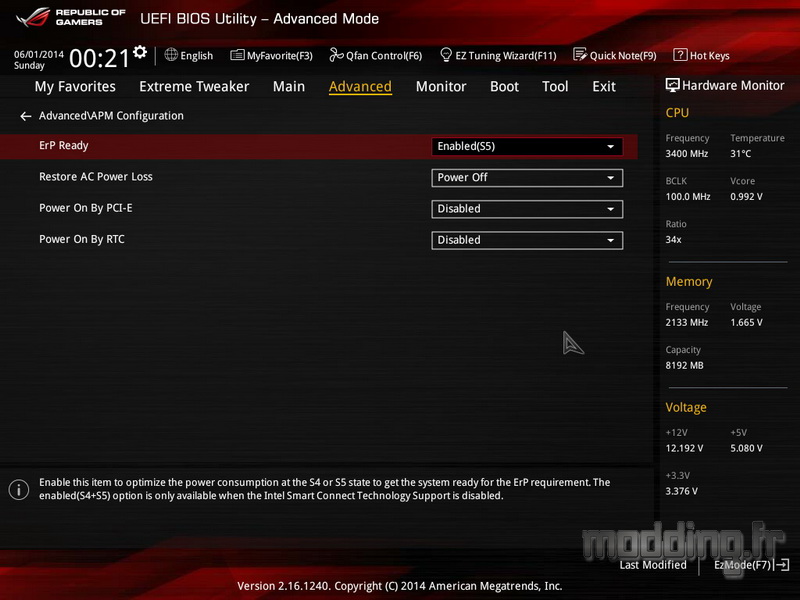
MemTweakIt
C’est un logiciel qui permet de gérer les nombreux timings des barrettes mémoires sous Windows.
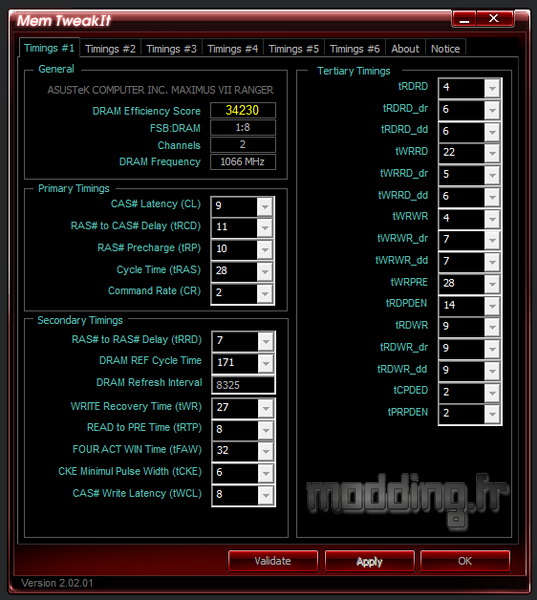
Sonic Studio
C’est la couche logicielle qui accompagne la partie audio Suprême FX de la Maximus VII Ranger.
Nous avons d’ailleurs 4 modes prédéfinis “SoundStage” pour un casque branché (obligatoirement) sur le panneau avant : FPS, Course, Combat et Sport.
Un bouton est présent sur la carte mère pour passer d’un mode à l’autre… mouais… attention il est très prés du bouton Clear Cmos!!!
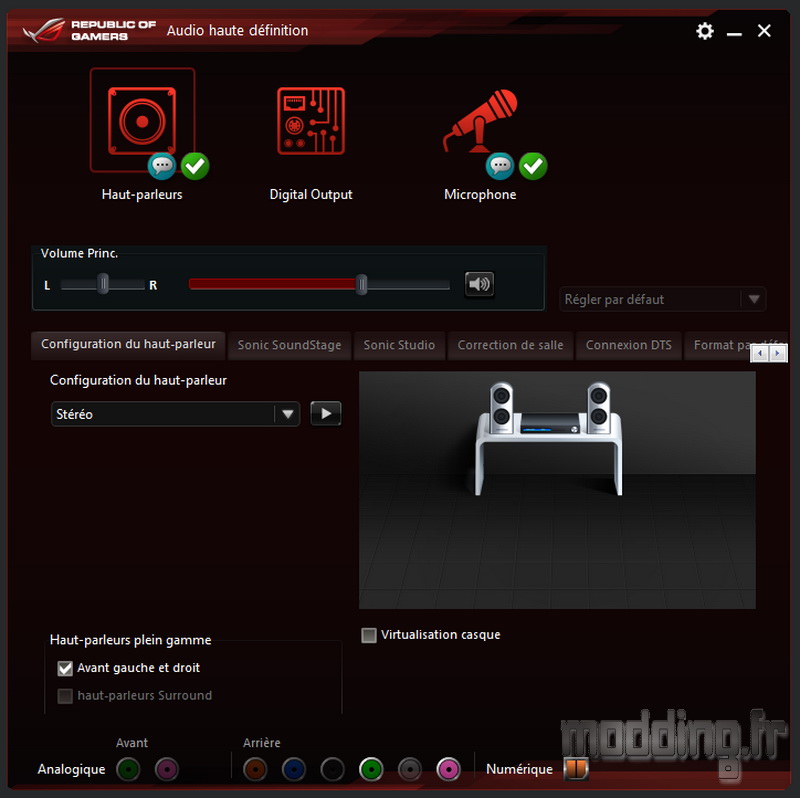
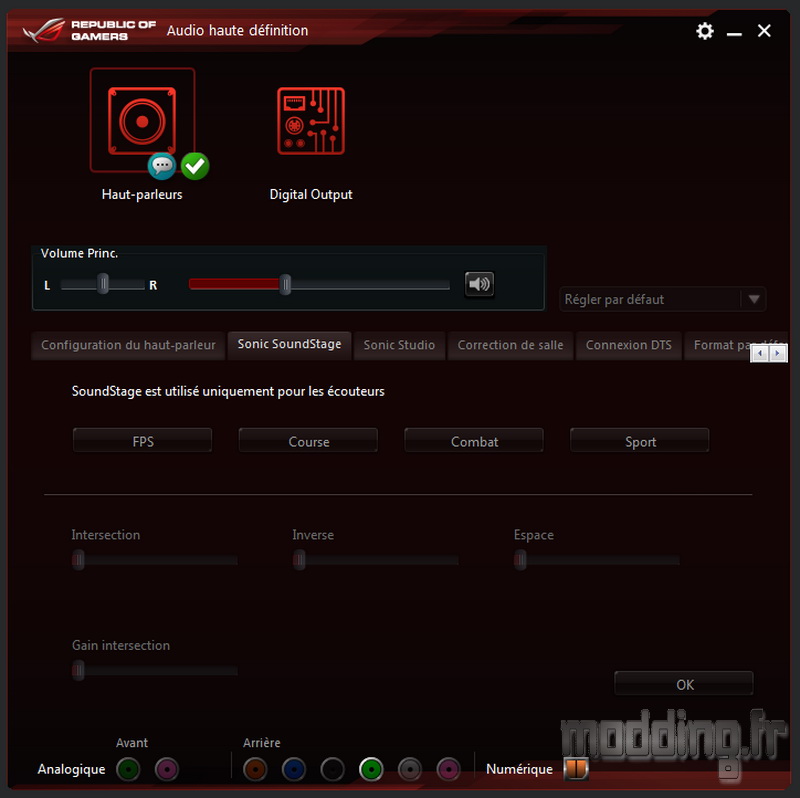
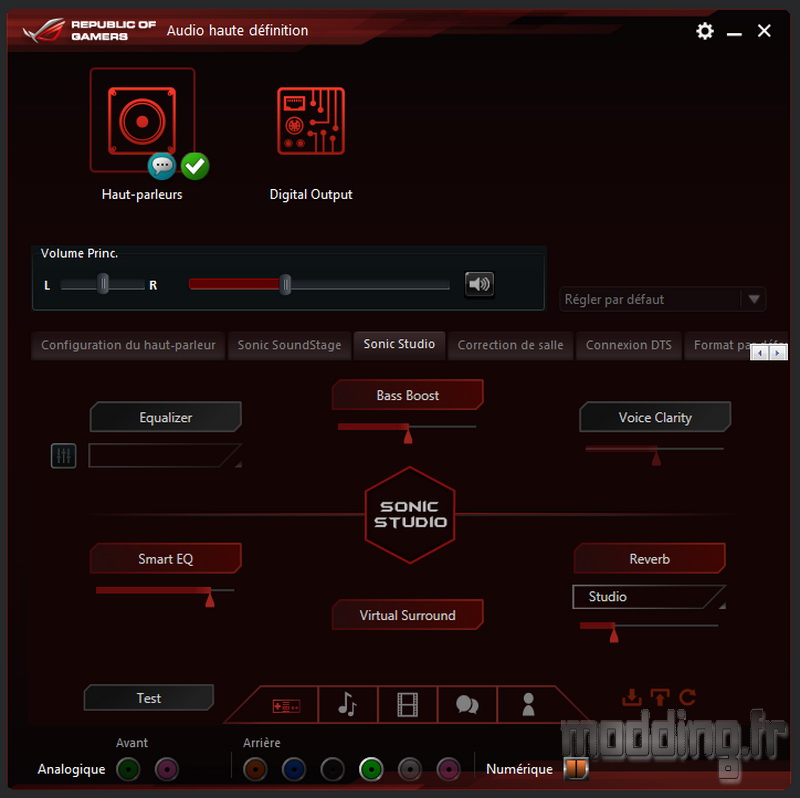
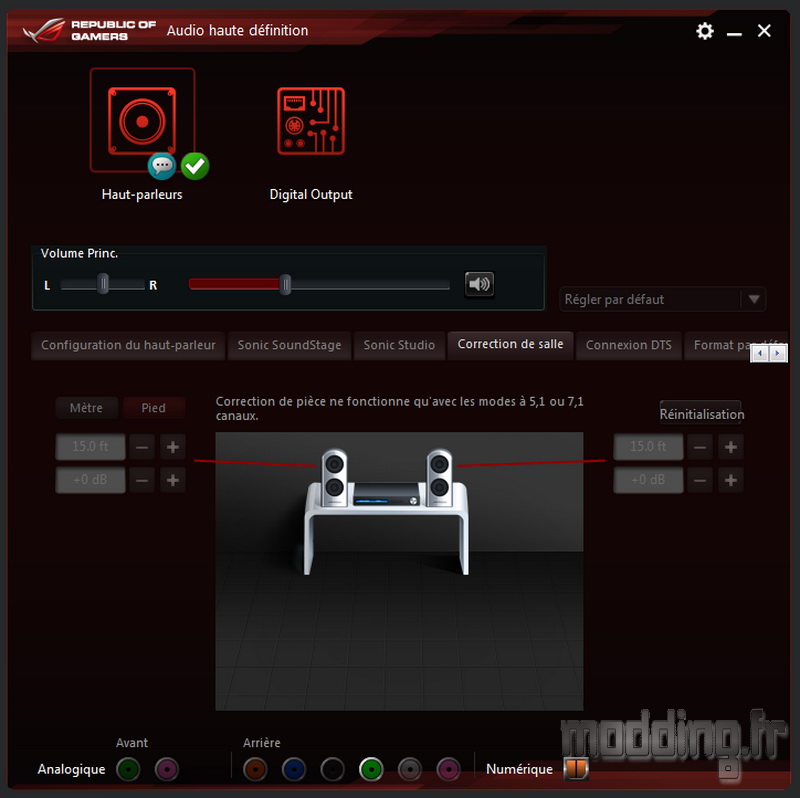
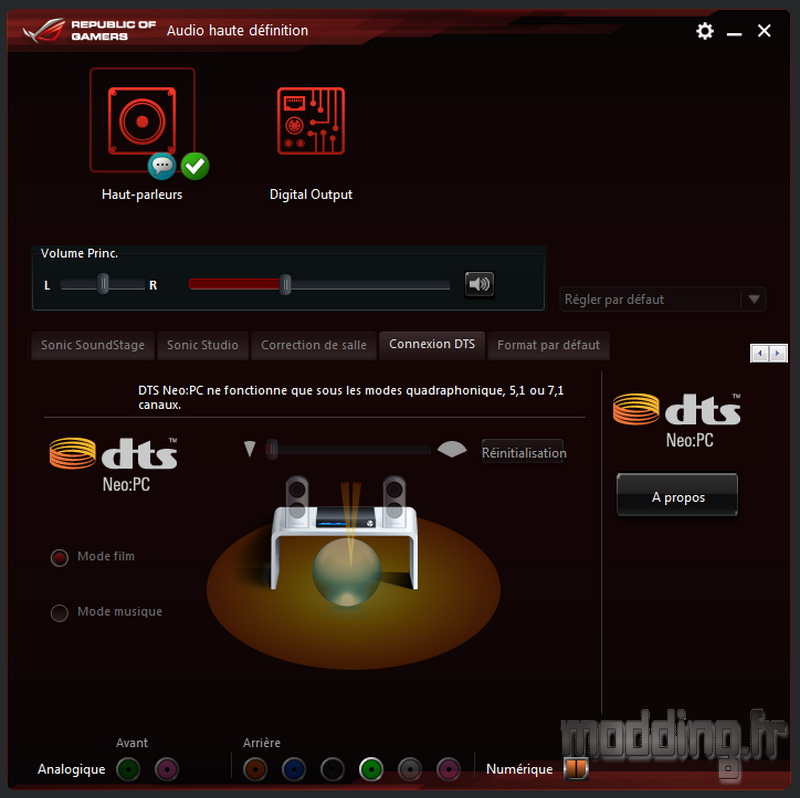
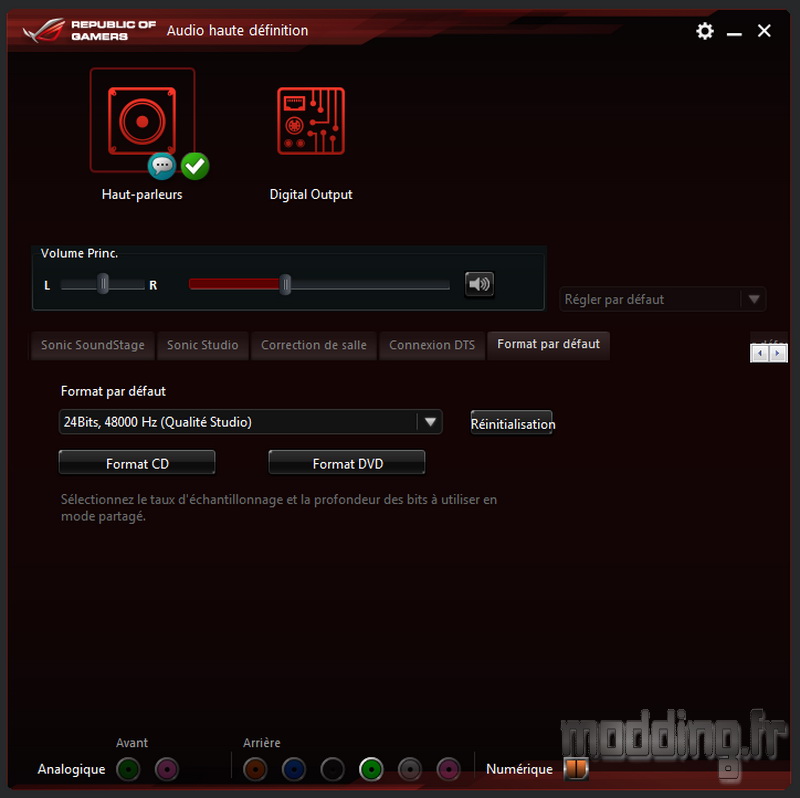
Sonic Radar 2
Vous avez du mal à situer vos adversaires lors des sessions FPS en ligne.
Ca tire de partout mais vous aimeriez savoir d’où… ce logiciel est fait pour vous.
Il se base sur les sons pour localiser les adversaires, ils apparaîtront ainsi dans une fenêtre en forme de radar en surimpression sur l’image du jeu.
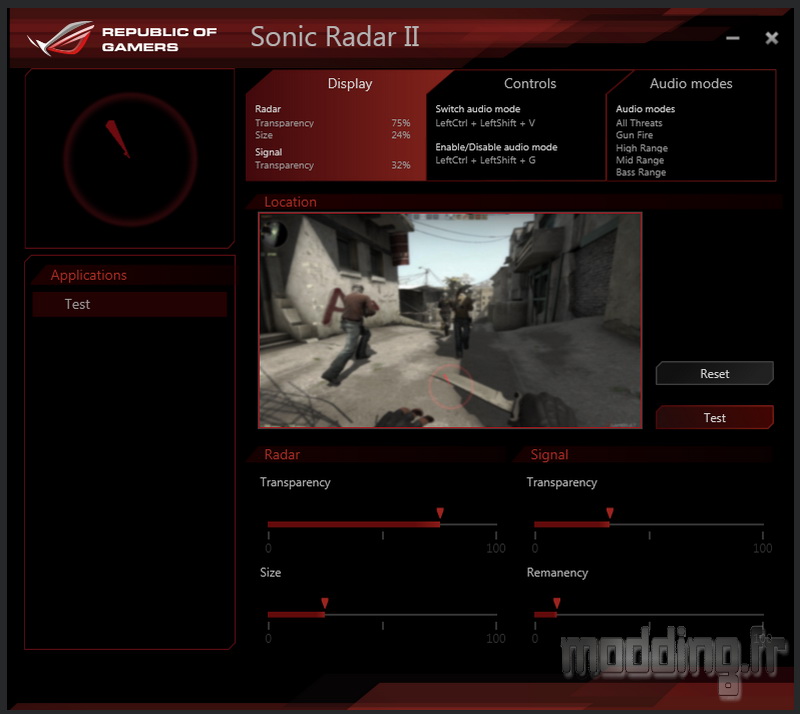
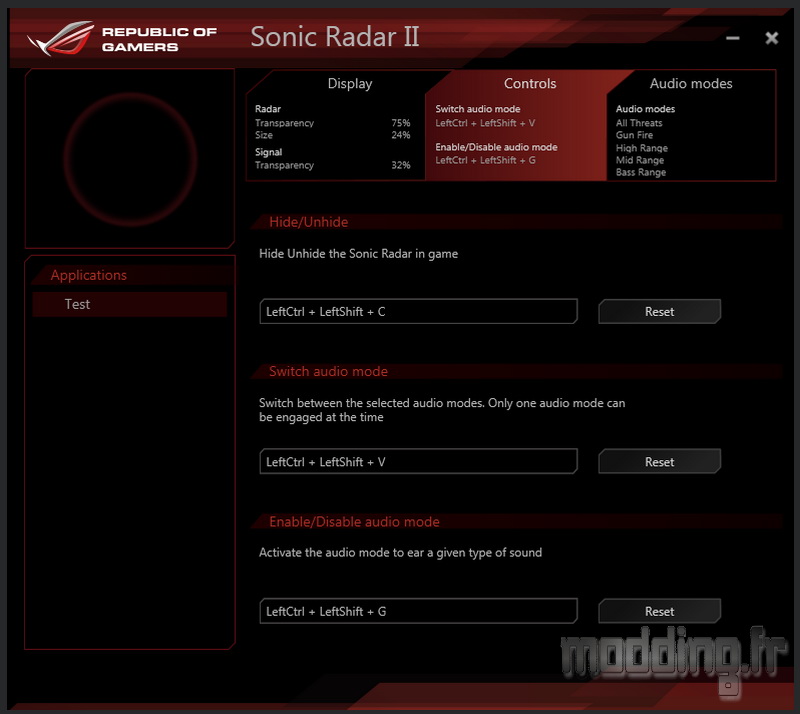
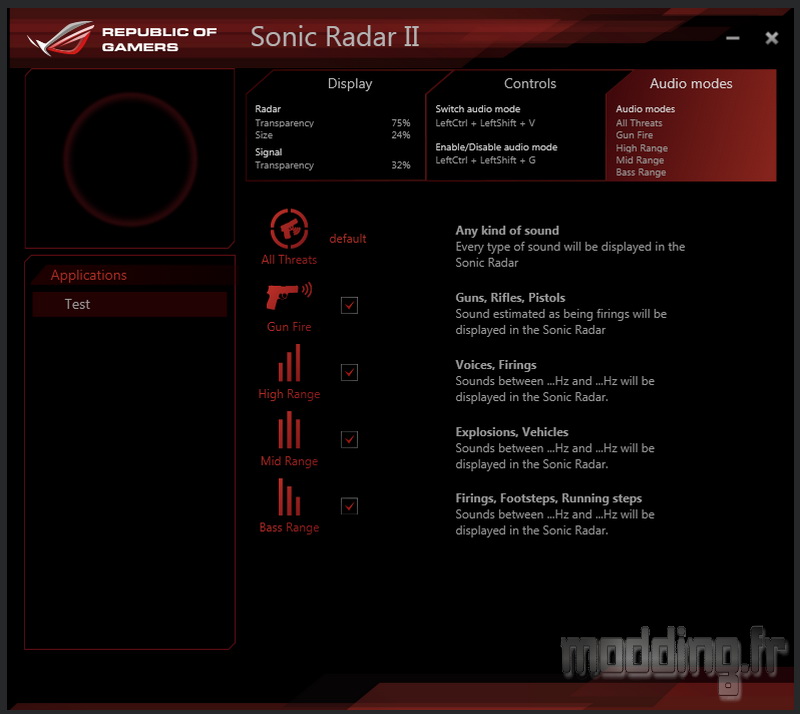
Asus Boot Setting
Un clic sur la touche “DirectBios” et le PC redémarre pour aller directement dans le bios sans avoir à s’exciter sur la touche Suppr…
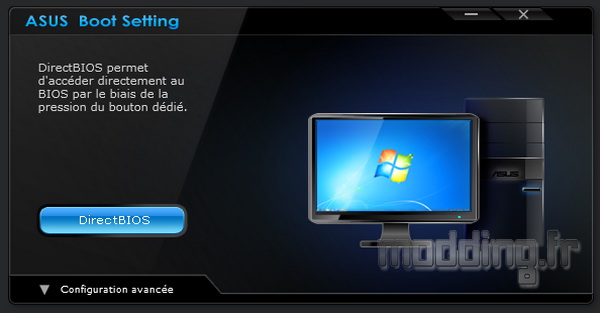
Media Streamer
Gestion de la bibliothèque multimédia sur d’autres support par le biais du réseau local ou cloud.
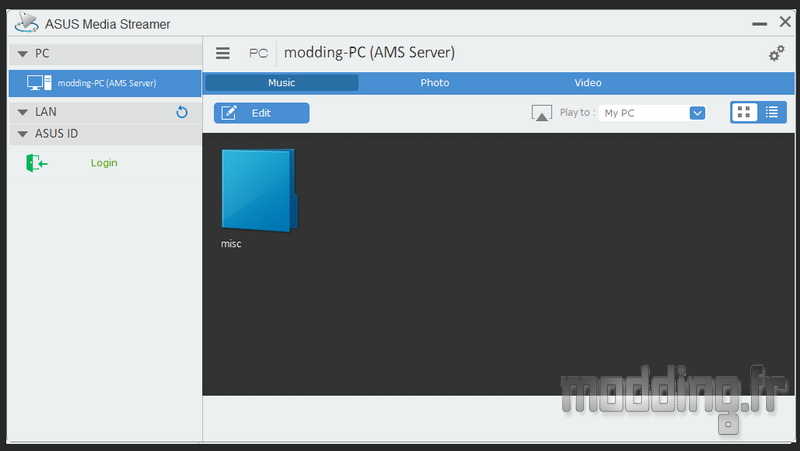
CPU-Z ROG
Version rouge et noir du logiciel du même nom.

RamDisk
Transforme la mémoire vive en un espace de stockage temporaire ultra véloce.
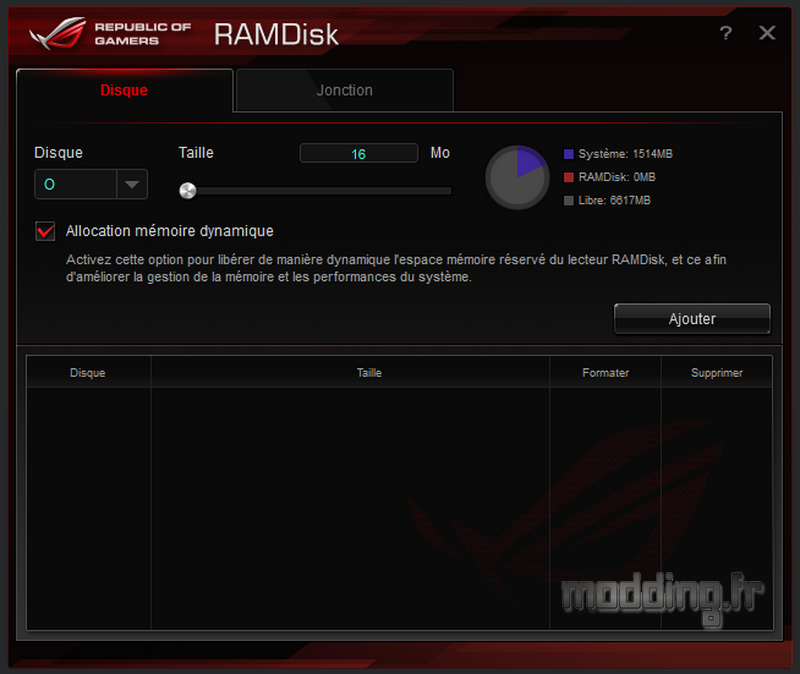
Asus Disk Unlocker
Débloque les unités de stockage supérieures à 2048 Go.
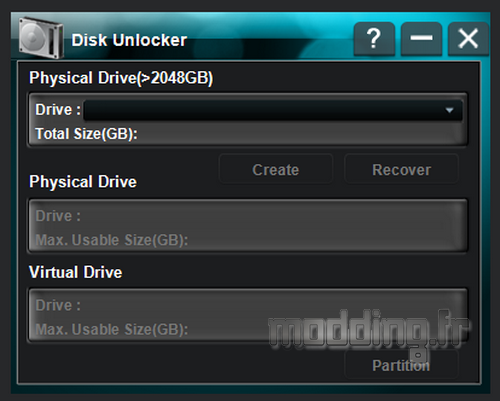

Retrouvez votre Asus Maximus VII Ranger chez LDLC.com
Retrouvez votre Asus Maximus VII Ranger chez Matériel.net

Pages:
1 2 3 4 5
6 7 8 9 10